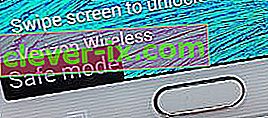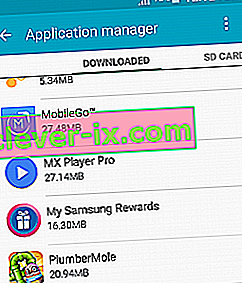Kad je izašao, Samsung Galaxy Note 4 bio je jedan od najsnažnijih Android uređaja na tržištu. Iako su drugi vodeći modeli uspjeli nadmašiti njezinu procesorsku snagu, elegantan dizajn i dalje uvjerava mnoge ljude da ulažu u Note 4. No, sve specifikacije na svijetu, zajedno s najseksi dizajnerskim krivuljama, neće vas uspjeti smiriti ako uređaj odbija uključivanje.
Na nesreću Samsunga, mnogi ljudi doživljavaju abnormalna ponašanja sa svojim Note 4-ima. Korisnici su izvijestili ili da se telefon iznenada isključuje i odbija ponovno uključiti ili postaje sve laganiji s čestim smrzavanjima, prije nego što postane potpuno neodzivan. Još jedan poznati problem s Napomenom 4 je povremeno zamrzavanje prilikom vraćanja na tvorničke postavke, u kojem korisnik nema drugog načina osim da izvadi bateriju usred postupka resetiranja - često puta zbog toga vaš uređaj neće moći pokrenuti sustav normalni mod.
Još jedan poznati problem s Napomenom 4 je povremeno zamrzavanje prilikom vraćanja na tvorničke postavke, u kojem korisnik nema drugog načina osim prisilnog ponovnog pokretanja usred postupka resetiranja - često će to učiniti da vaš uređaj ne može normalno pokrenuti sustav način rada.
Izdanje može potjecati s puno različitih mjesta. Evo nekoliko najčešćih krivaca koji će spriječiti da se vaša Note 4 uključi:
- softverski sukob
- loša baterija
- glitched OS
- neispravna matična ploča - ovo je široko rasprostranjeno pitanje. Još 2014. kada je Note 4 pokrenut, Samsung je uvelike zaostajao u ispunjavanju zahtjeva za popravak uglavnom zbog neispravnih matičnih ploča koje su se pokvarile tijekom prvih tjedana korištenja.
- slomljeni punjač
- loš priključak za punjenje mikro-USB-a
Da biste popravili svoj uređaj Note 4, prvo morate identificirati što uzrokuje problem. Pružit ću vam cjelovit vodič pun potencijalnih popravaka zajedno s praksama za rješavanje problema. Naravno, ne mogu garantirati da će dolje navedene metode funkcionirati za sve vas, jer je problem možda povezan s ozbiljnim kvarovima hardvera, u tom slučaju ga morate poslati na popravak.
Ako ne želite čekati tjednima prije nego što uređaj vratite iz usluge, vrijedi ga isprati s donjim popravcima. Sve su metode 100% sigurne i neće donijeti daljnju štetu na vašem uređaju. Svakako prođite redom dok ne pronađete rješenje koje vam odgovara.
1. način: Uključivanje telefona u drugi punjač
Krenimo od isključivanja mogućnosti neispravnog punjača. To će nam pomoći da utvrdimo ima li uređaj hardverski problem.
- Započnite spajanjem Note 4 s originalnim punjačem i USB kabelom. Priključite ga i provjerite prikazuju li se indikatori punjenja (pulsirajuća LED lampica i ikona baterije na zaslonu).

- Bilo da se prikazuje puni ili ne, pustite ga da ga priključite najmanje 10 minuta prije nego što ga pokušate ponovo uključiti.
- Ako se ne napuni, upotrijebite drugi punjač i USB kabel i pogledajte hoćete li dobiti odgovor. Također ga možete priključiti na računalo i provjeriti pokazuju li znakove punjenja.
2. način: Čišćenje mikro-USB priključka
Ako vaš uređaj nije pokazao znakove punjenja nakon izvršavanja gornjih koraka, pobrinimo se da nema stranih predmeta koji blokiraju mikro-USB priključak. Ako svoju Note 4 nosite previše u džepu, priključak za punjenje mogao bi trpjeti od nakupljanja vlakna / nečistoće. To može ometati prijenos električne energije i spriječiti punjenje vašeg pametnog telefona. Evo što trebate učiniti:
- Upotrijebite svjetiljku da pogledate mikro-USB priključak i vidite možete li uočiti nešto što tamo ne bi trebalo biti.
- Provjerite je li uređaj isključen i upotrijebite malu pincetu, iglu ili čačkalicu da izvučete bilo kakvu dlaku iz otvora.

- Umočite malu pamučnu krpu u alkohol za trljanje, umetnite je u otvor za punjenje i zarotirajte tako da izvučete preostalu nečistoću.
- Ostavite da se osuši najmanje 2 sata prije ponovnog pokušaja uključivanja.
3. metoda: Izvođenje mekog resetiranja
Sljedeća je metoda vrlo učinkovita u rješavanju kvarova vezanih uz firmware. U nekim slučajevima može uspješno vratiti neke hardverske funkcije. Ako imate crni zaslon, ali još uvijek možete vidjeti kako LED svijetli i možete čuti dolazne tekstove ili telefonske pozive, postoji velika vjerojatnost da će vam sljedeće rješenje pomoći.
Ukratko, soft reset je ponovno podizanje sustava koje čini malo više. Osim standardnog ponovnog pokretanja, ovaj način troši pohranjenu električnu energiju iz komponenata vašeg uređaja i osvježava memoriju. Ponekad je dovoljno očistiti kondenzatore da se zaslon vašeg telefona ponovno uključi.
Imajte na umu da je ovo jedan od najsigurnijih postupaka koji biste mogli učiniti. Nećete izgubiti podatke ili aplikacije. Jedino što se briše su predmemorirani podaci aplikacija i privremene datoteke koje je stvorio vaš OS. Evo što trebate učiniti:
- Uklonite stražnju ploču s Galaxy Note 4.
- Uklonite bateriju telefona.
- Kad je baterija uklonjena, držite pritisnutu tipku za uključivanje 2-3 minute (to će osigurati da se električna energija ne pohranjuje unutar komponenata vašeg uređaja).
- Nakon isteka tog razdoblja vratite bateriju na mjesto.
- Pokušajte ponovo uključiti telefon.
4. metoda: Podizanje sustava u sigurnom načinu
Ako do sada niste imali rezultata, uklonimo mogućnost sukoba softvera. Pretpostavimo da problem uzrokuju neke od nedavno preuzetih aplikacija. Da bismo saznali je li to istina, pokušat ćemo podići vašu bilješku 4 u sigurnom načinu.
Prilikom pokretanja u sigurnom načinu , vaš će uređaj pokretati samo unaprijed učitane aplikacije, tako da bilo koja aplikacija treće strane koju ste instalirali neće moći pokrenuti instancu. Pogledajmo je li aplikacija odgovorna:
- Potpuno isključite telefon.
- Istodobno pritisnite i držite tipku za uključivanje / isključivanje + tipku za stišavanje .
- Nakon što Samsung početni zaslon nestane, pustite tipku za uključivanje, ali nastavite držati tipku za stišavanje dok se Note 4 ponovno ne pokrene.
- Otpustite gumb za smanjivanje glasnoće kad se telefon završi s podizanjem sustava i u donjem lijevom kutu zaslona možete vidjeti ikonu Sigurni način rada .
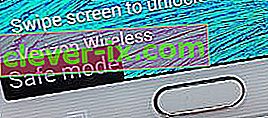
Ako ste se uspjeli pokrenuti (a prethodno to niste mogli), jasno je da imate softverski sukob. Sada morate zauzeti metodičan pristup deinstaliranju svake nedavno preuzete aplikacije. Ako ste preuzeli APK-ove izvan Google Playa kojima je trebalo omogućiti Nepoznate izvore s kartice Sigurnost, vjerojatno biste trebali početi s njima.
- Idite na Postavke> Upravitelj aplikacija> Preuzeto .
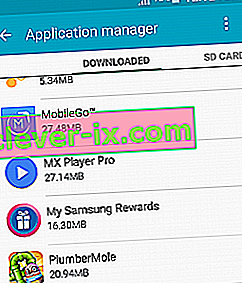
- Dodirnite aplikaciju koju želite deinstalirati.
- Dodirnite Deinstaliraj i pritisnite OK da biste potvrdili.
- Ponovite postupak sa svakom aplikacijom za koju smatrate da je odgovorna za sukob softvera.
5. metoda: Dizanje u načinu oporavka
Ako ništa do sada nije uspjelo vratiti vaš uređaj u život, ili ovo uspije ili ga morate vratiti ili odnijeti profesionalcu na popravak. Pokušat ćemo vašu Note 4 pokrenuti u način oporavka i izvršiti " brisanje particije predmemorije " nakon čega slijedi glavni reset (tvornički reset).
Ako se vaš telefon uspije pokrenuti u način oporavka , znači da je hardver još uvijek netaknut i vjerojatno ćete se izvući samo ponovnim osvježavanjem OS-a. Samo imajte na umu da glavno resetiranje vraća izvorne tvorničke postavke. To znači da će nestati svi vaši osobni podaci, osim podataka prisutnih na SIM kartici i SD kartici. Evo što trebate učiniti:
- Isključite uređaj.
- Držite istovremeno pritisnutu tipku za pojačavanje zvuka + tipku Početna + tipka za uključivanje.
- Kad osjetite da telefon vibrira, otpustite tipke za uključivanje i početno, ali nastavite držati tipku za pojačavanje zvuka .
- Otpustite gumb za pojačavanje glasnoće kada vidite izbornik za oporavak sustava Android .

- Pomoću gumba za smanjivanje glasnoće krećite se prema dolje i označite „ wipe cache partition“ .

- Pritisnite gumb napajanja za odabir unosa, a zatim ga ponovno pritisnite za potvrdu.
- Pričekajte dok se particija predmemorije ne izbriše. Uređaj će se automatski ponovno pokrenuti.
- Ako se vaš telefon nakon toga uspije dignuti, vaš je problem riješen. Ako nije, koristite korake 1 do 4 za povratak u način oporavka.
- Ponovno upotrijebite tipke za glasnoću za navigaciju prema dolje i odaberite " wipe data / factory reset "

- Pritisnite gumb za uključivanje / isključivanje da biste odabrali unos, a zatim tipkama za glasnoću označite Yes .
- Ponovno pritisnite gumb napajanja da biste pokrenuli glavni reset.
- Kada je postupak završen, vidjet ćete da je istaknuto „ Ponovno pokreni sustav sada “. Ponovno pritisnite gumb napajanja da biste ponovno pokrenuli uređaj.